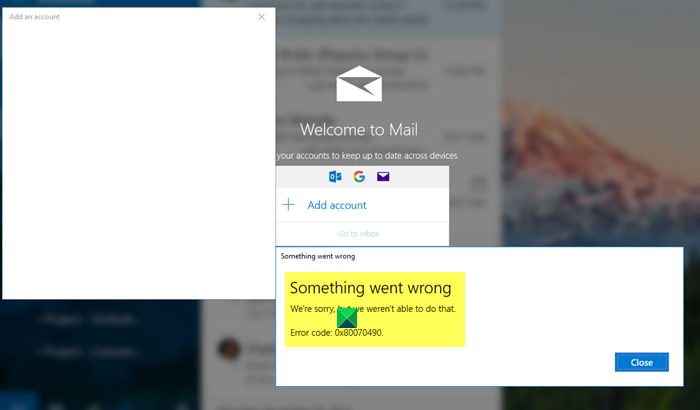Cuando intente agregar una cuenta en la aplicación de correo en Windows 11/10, puede recibir el error 0x80070490. Esto puede suceder al agregar Gmail, Hotmail, Outlook o cualquier otro proveedor de servicios de correo electrónico. En esta publicación, mostraremos cómo corregir el error 0x80070490 en Windows 10. Este error viene con un mensaje de error que muestra:
Algo salió mal. Lo sentimos, pero no pudimos hacer eso. Código de error: 0x80070490
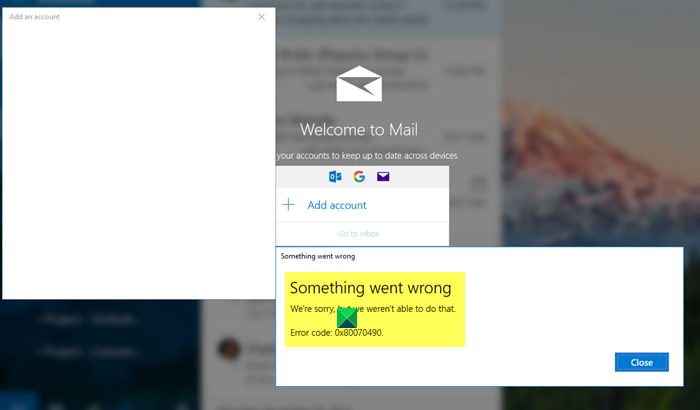
Solucionar el error 0x80070490 en la aplicación de correo
Los usuarios reciben este error 0x80070490 cuando algún archivo de proceso asociado con estas carpetas corromperse. Si está tratando con el mismo código de error, puede usar las siguientes sugerencias para solucionarlo:
Restablecer la aplicación de correo de Windows 10 Desinstalar y reinstalar la aplicación de correo Ejecutar el comprobador de archivos del sistema Habilitar la cuenta de administrador incorporada observe estas soluciones con más detalle.
1] Restablezca la aplicación de correo de Windows 10
Este error posiblemente se deba a una configuración incorrecta en la aplicación Correo de Windows 10. En este caso, puede intentar restablecer la aplicación de correo con las siguientes instrucciones:
Abra Configuración de Windows 10. Vaya a Aplicaciones> Aplicaciones y características. Busque la aplicación Correo y calendario y selecciónela. Haga clic en el enlace que dice Opciones avanzadas . En la sección Restablecer, haga clic en el > Botón Restablecer . Haga clic en el botón Restablecer nuevamente para confirmar los cambios.
Si lo necesita, puede ver los pasos anteriores en detalle:
Para obtener comenzó, primero inicie la aplicación Configuración. Para ello, presione el atajo de teclado de Windows + I y deje que aparezca la Configuración de Windows.
Dentro de la aplicación Configuración, abra el menú Aplicaciones y luego seleccione Aplicaciones y funciones sección.
Ahora desplácese al panel derecho y busque la aplicación Correo y calendario en la lista. Una vez que lo encuentre, selecciónelo y luego haga clic en el enlace Opciones avanzadas .
En la página siguiente, desplácese hacia abajo hasta la sección Restablecer y luego haga clic en Restablecer botón.
Si Windows solicita su confirmación, haga clic en el botón Restablecer nuevamente para verificarlo.
Después de realizar los pasos anteriores correctamente , vea si el código de error 0x80070490 se corrigió ahora. Si aún recibe el mismo error, pruebe la siguiente opción.
2] Desinstale la aplicación de correo y vuelva a instalarla
Esta solución requiere que desinstale la aplicación de correo y vuelva a instalarla. y vea si le ayuda a corregir el código de error. El procedimiento para desinstalar y reinstalar la aplicación de correo es el siguiente:
Haz clic derecho en el menú Inicio.
Seleccione Windows PowerShell (Admin) de la lista del menú.
Cuando UAC lo solicite en la pantalla, haga clic en el botón Sí para dar su consentimiento.
En el En la ventana de PowerShell, escriba la siguiente línea de comando
Get-AppxPackage Microsoft.windowscommunicationsapps | Remove-AppxPackage
Presione la tecla Enter para ejecutar el código.
Ahora cierre la ventana de PowerShell y abra la aplicación Microsoft Store.
Busque la aplicación Correo y Calendario.
Luego descargue e instale la aplicación Correo y calendario.
Después de instalar la aplicación Correo y calendario, vea si solucionó el código de error.
3] Ejecute el sistema Comprobador de archivos
La siguiente solución es ejecutar la herramienta Comprobador de archivos del sistema para escanear y restaurar los archivos del sistema dañados. Para probar esto, haga lo siguiente:
abre un símbolo del sistema elevado .
Copie y pegue la línea de comando y presione enter para ejecutarla
sfc/scannow
Puede llevar un tiempo completar el procedimiento. Entonces, siempre que el sistema escanee el código de texto, puede realizar cualquier otro trabajo si lo desea. Después del escaneo SFC exitoso, reinicie su dispositivo Windows e intente agregar su cuenta de correo electrónico nuevamente.
Leer : corrija Código de error de la aplicación de correo 0x8007139f .
4] Habilite la cuenta de administrador integrada
Si nada ayuda resuelve el código de error, es probable que su cuenta de administrador no esté activa. En este caso, debe habilitar la cuenta de administrador incorporada para resolver el código de error.
Presione las teclas Windows + I para abrir el cuadro de diálogo Ejecutar. Escriba cmd en el campo de texto y presione Ctrl + Shift + Enter para abrir el símbolo del sistema como administrador. Si aparece una ventana emergente de UAC en la pantalla, haga clic en el botón Sí para otorgar acceso de administrador. En la ventana del símbolo del sistema, escriba-net user administrator/active:yes. Presione la tecla Enter para ejecutar el código. Ahora cierre la ventana del símbolo del sistema y luego reinicie su PC. Al iniciarse, intente iniciar sesión en la cuenta de administrador.
Después de realizar los pasos anteriores, intente configurar la cuenta nuevamente.
Eso es todo. Háganos saber si esto funcionó para usted.
Relacionados : Soluciona el error 0x8000000b de la aplicación de correo de Windows 10.